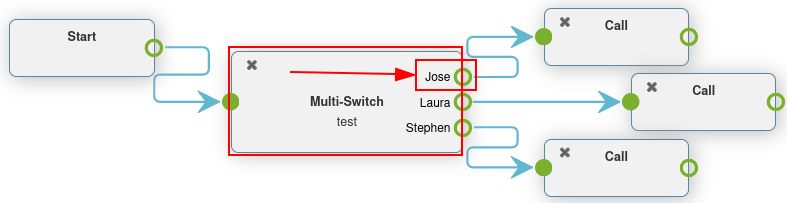طرحهای شمارهگیری پیشرفته¶
معمولاً شرکتها هر روز تماسهای ورودی زیادی دارند، اما بسیاری نمیخواهند تیمهایشان ۲۴ ساعت شبانهروز و ۷ روز هفته به تماسها پاسخ دهند.
با استفاده از ویژگیهای پیشرفته برنامه شمارهگیری Axivox، فرآیند میتواند خودکار شود و مسیریابی برای تمامی سناریوها تنظیم گردد. به این ترتیب، مشتریان هرگز منتظر نمیمانند یا دچار ناامیدی نمیشوند، زیرا نمیتوانند با کسی تماس بگیرند.
با استفاده از عناصر پیشرفته در برنامههای شمارهگیری، شرکتها میتوانند مسیریابی تماسها را برای روزها یا زمانهای خاص، مانند تعطیلات شرکتی، بهصورت خودکار انجام دهند. شرکتها همچنین میتوانند به تماسگیرندگان اجازه دهند که خودشان داخلیها را وارد کنند و با استفاده از منشی دیجیتال بهصورت خودکار منتقل شوند. به این ترتیب، تیم اداری نیازی به حضور دائمی در تمام ساعات شبانهروز نخواهد داشت.
حتی گزینهای وجود دارد که تماسگیرندگان را بر اساس موقعیت مکانی آنها در جهان هدایت کنید و به این ترتیب بهرهوری را به حداکثر برسانید.
مهم
برای اطلاعات بیشتر درباره طرحهای شمارهگیری پایه و نحوه افزودن عناصر، به مبانی برنامه شمارهگیری مراجعه کنید.
هشدار
استفاده از افزونه مرورگر برای بررسی املاء ممکن است استفاده از ویرایشگر بصری در برنامههای شمارهگیری را مختل کند. از مترجم در کنسول مدیریت Axivox استفاده نکنید.
عناصر پیشرفته¶
در برنامههای شمارهگیری Axivox (همانطور که در مبانی برنامه شمارهگیری توضیح داده شده است)، دو عنصر پیشرفته وجود دارد که میتوان از آنها استفاده کرد.
ضبط: ویژگی ضبط فعال است (نیاز به تغییر طرح دارد، در تنظیمات Axivox فعال میشود).
شناسه تماسگیرنده: شناسه تماسگیرنده را با شماره تماسشده یا متن آزاد جایگزین کنید.
برای افزودن یکی از این عناصر، به صفحه طرحهای شمارهگیری بروید که در منوی سمت چپ کنسول مدیریت Axivox قرار دارد.
سپس، روی دکمه ویرایشگر بصری در سمت راست طرح شمارهگیری مورد نظر کلیک کنید تا آن را ویرایش کنید. در نهایت، منوی کشویی عنصر جدید را باز کنید، عنصر مورد نظر را انتخاب کرده و روی افزودن کلیک کنید.
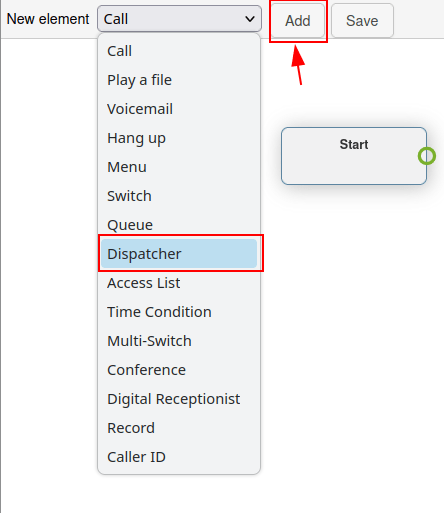
برای اطلاعات بیشتر، به طرحهای شمارهگیری مراجعه کنید.
مهم
عنصر Record تماسهایی را که از طریق این عنصر هدایت میشوند ضبط میکند و نیاز به تغییر برنامه اضافی در Axivox دارد.
برای فعالسازی ضبط در Axivox، به تنظیمات در کنسول مدیریت Axivox بروید. سپس به منوی کشویی ضبط در پایین صفحه مراجعه کنید. از آنجا، گزینه فعال شده را از منوی کشویی انتخاب کنید تا ضبط با استفاده از عنصر ضبط در یک طرح شمارهگیری فعال شود.
نکته
اگر منوی کشویی ضبط در دسترس نیست و نمیتوان آن را تغییر داد، با Axivox مشورت کنید تا این ویژگی فعال شود.
عنصر شناسه تماسگیرنده امکان جایگزینی شناسه تماسگیرنده در مسیر پاییندستی، پس از مسیریابی را فراهم میکند.
با افزودن عنصر شناسه تماسگیرنده به طرح شمارهگیری و دوبار کلیک بر روی آن برای پیکربندی، دو گزینه ظاهر میشوند.
اولین گزینه یک فیلد متن آزاد است که در آن هر متنی میتواند وارد شود تا شناسه تماسگیرنده جایگزین شود. گزینه دوم جایگزینی شناسه تماسگیرنده با شماره تماسشونده است. این گزینه شناسه تماسگیرنده را با شماره ورودی جایگزین میکند.
نکته
یک شرکت ممکن است بخواهد از عنصر شناسه تماسگیرنده برای جایگزینی شماره ورودی استفاده کند، تا کارمندان یا انتقالهای خارجی نتوانند شماره را ببینند و اطلاعات خصوصی باقی بماند.
عناصر پایهای مسیریابی¶
عناصر مسیریابی پایه در برنامههای شمارهگیری Axivox مسیریابی مبتنی بر داخلی را فراهم میکنند. این کار میتواند با افزودن یک منو برای ارتباط عددی شمارهگیری با یک اقدام، یا با استفاده از یک اپراتور دیجیتال برای مسیریابی خودکار یا شنیدن داخلی بر اساس ورودی کلید از تماسگیرنده انجام شود.
تفاوت اصلی بین این دو عنصر این است که پذیرش دیجیتال نیازی به پیکربندی عددی با اقدامات ندارد. در عوض، به عنوان یک پذیرشگر مجازی عمل میکند.
منو: افزودن یک فهرست شمارهگیری با شماره و پیکربندی اقدامات پاییندستی (نه نهایی). به عنوان مثال، یک عملکرد شمارهگیری با شمارهها میتواند عنصری داشته باشد که با فشار دادن '2' تماسگیرنده را به عنصری که در طرح شمارهگیری به '2' در عنصر منو مرتبط است، هدایت کند.
پذیرش دیجیتال: یک توزیعکننده مجازی را برای گوش دادن به داخلیها متصل کنید.
برای افزودن یکی از این عناصر، به صفحه طرحهای شمارهگیری بروید که در منوی سمت چپ کنسول مدیریت Axivox قرار دارد. سپس روی دکمه ویرایشگر بصری در سمت راست طرح شمارهگیری کلیک کنید تا طرح شمارهگیری را ویرایش کنید. سپس منوی کشویی عنصر جدید را باز کنید، عنصر مورد نظر را انتخاب کرده و روی افزودن کلیک کنید.
برای اطلاعات بیشتر، به طرحهای شمارهگیری مراجعه کنید.
سناریوی پذیرش دیجیتال¶
عنصر پذیرش دیجیتال یک ویژگی شنیداری است که تماسگیرندگان را بر اساس شماره داخلی که از طریق صفحه کلید وارد میکنند، بهطور دقیق از طریق یک برنامه شمارهگیری هدایت میکند.
یک پذیرشگر دیجیتال تنظیم کنید تا نیاز به یک تیم یا پذیرشگر زنده که همیشه در دسترس باشد را از بین ببرید. با وجود این عنصر، تماسها اکنون بدون دخالت یک شخص واقعی به مقصد خود میرسند.
پس از افزودن عنصر منشی دیجیتال به یک طرح شمارهگیری، نقاط پایانی مناسب را متصل کنید و روی عنصر دوبار کلیک کنید تا زمان انتظار را در پنجره پاپآپ منشی که ظاهر میشود تنظیم کنید.
:گویللیبل:Timeout میتواند با افزایشهای 5 ثانیهای تنظیم شود، از 5 ثانیه تا 60 ثانیه.
مهم
عنصر پذیرش دیجیتال نیازمند یک عنصر پخش یک فایل در هر دو طرف خود است تا توضیح دهد چه اقدامی باید انجام شود و زمانی که یک داخلی اشتباه وارد میشود، چه کاری انجام شود.
Example
هنگام سفارشیسازی یک طرح شمارهگیری در پنجره بازشوی ویرایشگر طرح شمارهگیری، یک عنصر منو اضافه کنید، با یک پیام خوشآمدگویی که ممکن است اینگونه باشد: برای شمارهگیری یک داخلی، ستاره را فشار دهید.
سپس، در عنصر منو، برای گزینه * (ستاره)، یک عنصر پخش فایل را لینک کنید که یک پیام صوتی پخش کند و بگوید: "شماره داخلی شخصی که میخواهید با او تماس بگیرید را وارد کنید".
پس از اولین عنصر پخش یک فایل، عنصر اپراتور دیجیتال را اضافه کنید و سپس عنصر دیگری از پخش یک فایل را اضافه کنید که میگوید: "این یک داخلی معتبر نیست".
این عنصر آخر برای بستن چرخه در نظر گرفته شده است، در صورتی که تماسگیرنده یک داخلی صحیح وارد نکند.
در نهایت، این عنصر آخر پخش یک فایل به عنصر منو بازگردانده میشود.
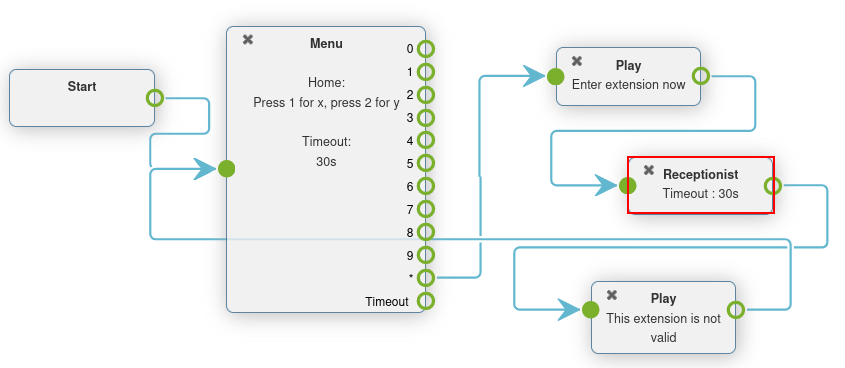
مهم
عناصر طرح شمارهگیری را میتوان با دوبار کلیک بر روی آنها پیکربندی کرد و ویژگیهای مختلف کنسول Axivox را به آنها اختصاص داد.
به عنوان مثال، یک پیام صوتی باید ایجاد شود و سپس در یک عنصر پخش فایل یا منو انتخاب شود.
برای اطلاعات بیشتر، به این مستندات مراجعه کنید: پیامهای صوتی.
عناصر مسیریابی پیشرفته¶
عناصر مسیریابی پیشرفته تماسها را بهطور خودکار به محض دریافت در شمارههای ورودی هدایت میکنند. این قابلیت میتواند با استفاده از موقعیت جغرافیایی، لیست سفید یا متغیرهای مبتنی بر زمان تنظیم شود. تماسها قبل از رسیدن به مقصد نهایی از یک فیلتر عبور میکنند و بر اساس متغیرهای تنظیمشده هدایت میشوند.
عناصر مسیریابی پیشرفته عبارتند از:
توزیعکننده: یک فیلتر تماس ایجاد کنید تا ترافیک را بر اساس موقعیت جغرافیایی شناسه تماسگیرنده هدایت کند.
لیست دسترسی: یک لیست دسترسی سفارشی ایجاد کنید، با ترجیحات مشتریان ویژه (VIP).
شرایط زمانی: شرایط زمانی ایجاد کنید تا ترافیک ورودی را در اطراف تعطیلات یا سایر بازههای زمانی حساس هدایت کنید.
نکته
لیست سفید یک اصطلاح فنی است که برای ایجاد لیستی از شمارههای مجاز استفاده میشود. برعکس، لیست سیاه برای ایجاد لیستی از شمارههای غیرمجاز استفاده میشود.
برای افزودن یکی از این عناصر، به صفحه طرحهای شمارهگیری که در منوی سمت چپ کنسول مدیریت Axivox قرار دارد، بروید. سپس روی دکمه ویرایشگر بصری در سمت راست طرح شمارهگیری کلیک کنید تا طرح شمارهگیری را ویرایش کنید. بعد، منوی کشویی عنصر جدید را باز کنید، عنصر مورد نظر را انتخاب کنید و روی افزودن کلیک کنید. برای اطلاعات بیشتر، به طرحهای شمارهگیری مراجعه کنید.
سناریوی اعزامکننده¶
عنصر Dispatcher یک ویژگی طرح شمارهگیری است که تماسها را بر اساس منطقه یا موقعیت جغرافیایی هدایت میکند. در بیشتر موارد، عنصر Dispatcher در یک طرح شمارهگیری به عنصر Start متصل است تا تماسها را هنگام ورود به یک شماره ورودی فیلتر یا بررسی کند.
برای پیکربندی، بر روی عنصر Dispatcher در پنجره بازشو Dialplan Editor دوبار کلیک کنید.
این عنصر شمارهها را (که از طریق این عنصر هدایت میشوند) بر اساس عبارات منظم بررسی میکند. برای افزودن یک عبارت منظم، در پایین پنجره پاپآپ Dispatcher روی افزودن یک خط کلیک کنید.
سپس، در زیر نام، یک نام قابل شناسایی وارد کنید تا این عبارت را شناسایی کنید. این نام در عنصر Dispatcher در طرح شمارهگیری که در پنجره پاپآپ ویرایشگر طرح شمارهگیری نمایش داده میشود، ظاهر میشود.
در فیلد عبارت منظم، کد کشور یا کد منطقهای را وارد کنید که Axivox باید برای تماسهای ورودی مسیریابی کند. این مورد بهویژه زمانی مفید است که یک شرکت بخواهد مشتریان خود را بر اساس موقعیت جغرافیایی به صفها یا کاربران خاصی فیلتر کند.
برای مشخص کردن تمام شمارهها پس از یک کد کشور خاص یا کد منطقه، عبارت d+ را بعد از کد کشور یا کد کشور + کد منطقه قرار دهید.
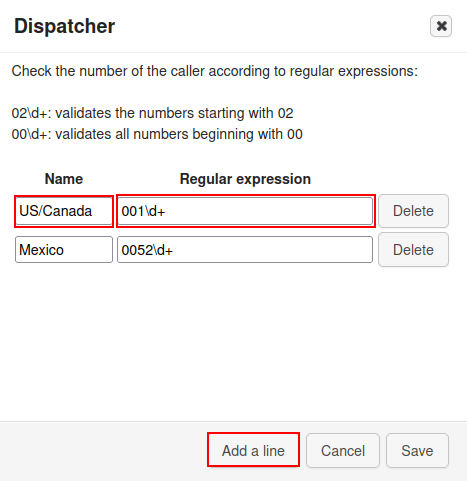
Example
02\d+: اعداد شروعشده با02را اعتبارسنجی میکند00\d+: تمام اعدادی که با00شروع میشوند را اعتبارسنجی میکند0052\d+تمام اعدادی که با0052(کد کشور مکزیک) شروع میشوند را اعتبارسنجی میکند.001716\d+: تمام اعدادی که با001716شروع میشوند را اعتبارسنجی میکند (کد کشور آمریکا + کد منطقهای غرب نیویورک)
نکته
عبارت منظم (که به اختصار "regex" یا "regexp" نامیده میشود)، گاهی به عنوان "عبارت منطقی" نیز شناخته میشود، دنبالهای از کاراکترها است که یک الگوی تطبیق در متن را مشخص میکند. به عبارت دیگر، تطبیق در محدوده مشخصی از اعداد انجام میشود.
هنگامی که تنظیمات مورد نظر در پنجره پاپآپ Dispatcher کامل شد، حتماً روی ذخیره کلیک کنید.
با انجام این کار، عنصر Dispatcher ظاهر میشود که شامل مسیرهای مختلفی برای پیکربندی است، بر اساس Regular Expressions که تنظیم شدهاند.
این مسیرها را به هر عنصر جدید در پنجره پاپآپ ویرایشگر Dialplan متصل کنید.
به طور پیشفرض، یک مسیر ناشناخته بر روی عنصر توزیعکننده ظاهر میشود پس از تنظیم حداقل یک عبارت با قاعده.
تماسها این مسیر/راه را دنبال میکنند زمانی که شماره آنها با هیچ عبارت باقاعدهای که بر روی عنصر توزیعکننده تنظیم شده است، مطابقت نداشته باشد.
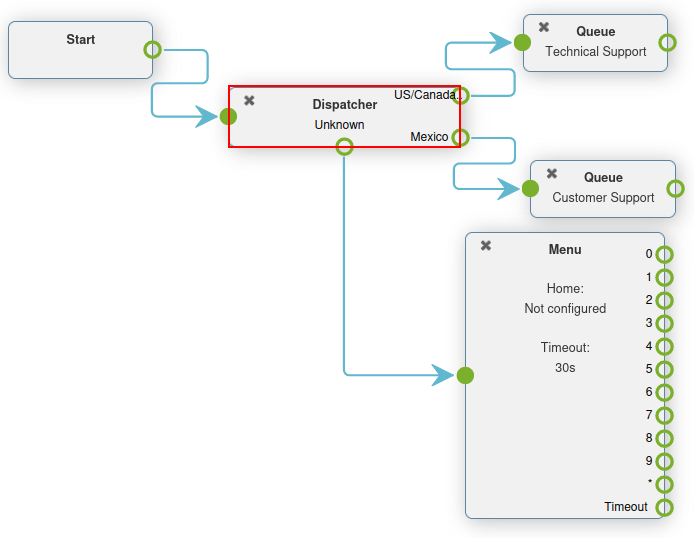
سناریوی شرایط زمانی¶
هنگامی که یک عنصر شرط زمانی به یک برنامه شمارهگیری اضافه میشود، دارای مسیریابی ساده صحیح و غلط است.
پس از افزودن عنصر شرط زمانی به یک طرح شمارهگیری، برای پیکربندی متغیرها روی آن دوبار کلیک کنید. ساعت/دقیقه، روزهای هفته، روز ماه و ماه همگی قابل پیکربندی هستند.
اگر زمانی که تماسگیرنده با شماره ورودی تماس میگیرد با شرایط زمانی تنظیمشده مطابقت داشته باشد، مسیر True دنبال میشود، در غیر این صورت مسیر False دنبال میشود.
Example
برای شرکتی که هر سال به مناسبت تعطیلات روز استقلال آمریکا (۴ جولای) تعطیل است، شرایط زمانی زیر باید تنظیم شود:
ساعت/دقیقه -
0:0 تا 23:59روز هفته -
همه به همه:برچسب:`روز ماه` -
از ۴ تا ۴ماه -
جولای
عنصر شرط زمانی بهویژه برای تعطیلات، آخر هفتهها و تنظیم ساعات کاری مفید است. زمانی که تماسگیرنده به مقصدی میرسد که میتواند کمک دریافت کند، چه از طریق یک شخص واقعی یا صندوق صوتی، این امر زمان تلفشده و قطع تماسها را کاهش میدهد.
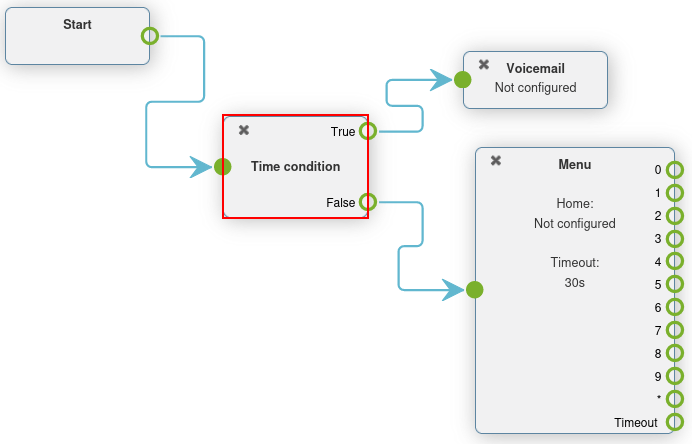
مهم
برای تنظیم منطقه زمانی که شرط زمانی تحت آن عمل میکند، به کنسول مدیریت Axivox بروید و در منوی سمت چپ روی تنظیمات کلیک کنید. سپس، با کلیک روی منوی کشویی، منطقه زمانی را با استفاده از دومین فیلد از پایین تنظیم کنید.
سناریوی فهرست دسترسی¶
یک عنصر فهرست دسترسی در یک طرح شمارهگیری امکان مسیریابی برخی شمارهها را فراهم میکند و سایر شمارهها را غیرمجاز (رد) میکند.
پس از افزودن یک عنصر لیست دسترسی به یک طرح شمارهگیری، میتوان آن را با دوبار کلیک بر روی عنصر مستقیماً در پنجره بازشوی ویرایشگر طرح شمارهگیری پیکربندی کرد.
دو فیلد ظاهر میشوند که میتوانند بر اساس عبارات منظم در فیلدهای اجازه دادن و رد کردن پنجره پاپآپ لیست دسترسی باشند.
Example
برای یک مشتری بسیار مهم، شماره آنها میتواند در قسمت اجازه تنظیم شود و این تماسگیرندگان میتوانند مستقیماً به مدیریت ارسال شوند.
نکته
یک عبارت منظم (که به اختصار "regex" یا "regexp" نامیده میشود)، که گاهی به آن "عبارت منطقی" نیز گفته میشود، دنبالهای از کاراکترها است که یک الگوی تطبیق در متن را مشخص میکند.
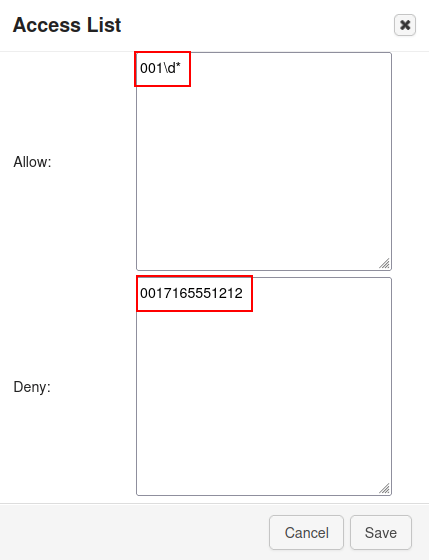
Example
2\d\d: اعداد از200 تا 299را اعتبارسنجی میکند02\d*: تمام اعداد شروعشده با02را اعتبارسنجی میکند0017165551212: شماره را تأیید میکند (0017165551212)
پس از تنظیم فیلدهای اجازه و رد با عبارات منظم یا اعداد، روی ذخیره در پنجره پاپآپ لیست دسترسی کلیک کنید.
سپس، در عنصر فهرست دسترسی در طرح شمارهگیری، سه مسیر (یا مسیرهای ارتباطی) برای اتصال به اقدامات بیشتر در دسترس هستند.
تماسهای ناشناس میتوانند از طریق جریان منوی معمولی هدایت شوند با افزودن عنصر منو و اتصال آن به مسیر ناشناس. تماسهای رد شده میتوانند به عنصر قطع تماس هدایت شوند. در نهایت، تماسگیرندگان مجاز میتوانند به یک داخلی یا صف خاص ارسال شوند.
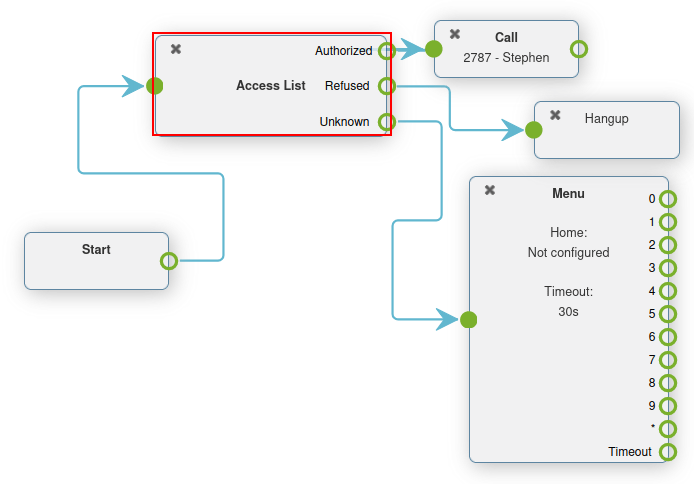
کلیدها¶
یک عنصر Switch در Axivox یک اقدام مسیریابی ساده فعال/غیرفعال است.
اینها میتوانند به سرعت فعال یا انتخاب شوند و امکان تغییر سریع مسیرها را بدون تغییر در طرح شمارهگیری فراهم کنند.
مسیرهای جایگزین میتوانند پیکربندی شوند تا در لحظهای بتوان به آنها تغییر داد. این میتواند به دلیل دسترسی جدید باشد یا برای تنظیم جریان ترافیک به هر دلیلی.
اکسیوکس امکان استفاده از یک کلید ساده روشن/خاموش و یک کلید چندگانه را فراهم میکند که میتواند چندین مسیر برای انتخاب داشته باشد.
Switch: a manual on/off control that can divert traffic, based on whether it is opened (on) or closed (off).
چندگانهسوئیچ: مکانیزمی برای ایجاد مسیرها و روشن و خاموش کردن آنها به منظور هدایت تماسهای ورودی.
کلید ساده¶
یک سوئیچ را میتوان در کنسول مدیریت Axivox با رفتن به سوئیچها در منوی سمت چپ تنظیم کرد. برای ایجاد یک سوئیچ جدید، روی افزودن یک سوئیچ از داشبورد سوئیچها کلیک کنید، یک نام برای آن تنظیم کنید و سپس روی ذخیره کلیک کنید.
سپس، کلید مورد نظر را از ستون وضعیت در داشبورد کلیدها به حالت روشن یا خاموش تغییر دهید.
این حالت روشن / خاموش بهطور خودکار ترافیک را در یک طرح شمارهگیری هدایت میکند، که در آن این کلید تنظیم شده است.
ترافیک به مسیر فعال منتقل میشود زمانی که روشن در سوئیچ فعال شود. ترافیک تماس به مسیر غیرفعال منتقل میشود زمانی که خاموش در سوئیچ فعال شود.
تغییرات را میتوان بهصورت فوری اعمال کرد، فقط مطمئن شوید که روی اعمال تغییرات کلیک کنید تا آنها اجرا شوند.
افزودن یک سوئیچ به طرح شمارهگیری¶
برای افزودن Switch به یک طرح شمارهگیری، به کنسول مدیریت Axivox بروید و در منوی سمت چپ روی طرحهای شمارهگیری کلیک کنید. سپس، کنار طرح شمارهگیری مورد نظر روی ویرایشگر بصری کلیک کنید تا پنجره پاپآپ ویرایشگر طرح شمارهگیری باز شود.
سپس، از منوی کشویی عنصر جدید گزینه سوئیچ را انتخاب کنید و سپس روی افزودن کلیک کنید. برای پیکربندی بیشتر عنصر سوئیچ، دوبار روی آن کلیک کنید.
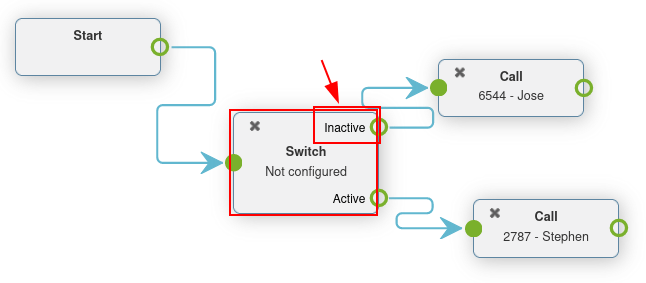
چند کلیدی¶
عنصر چندسوییچ در Axivox یک سوییچ است که در آن میتوان مسیرهای متعددی را پیکربندی کرد و بین آنها جابجا شد.
برای پیکربندی و تنظیم عنصر چندسوییچ، به کنسول مدیریت Axivox بروید. سپس، روی گزینه منوی سوییچها در منوی سمت چپ کلیک کنید.
به برگه چندسوئیچ بروید تا یک عنصر چندسوئیچ از پیش تنظیمشده ایجاد یا تنظیم کنید.
برای ایجاد یک چندگانه-سوئیچ جدید، روی ایجاد جدید کلیک کنید. سپس یک نام برای عنصر وارد کنید و سپس گزینههای موجود را وارد کنید. هر گزینه موجود را در یک خط وارد کنید. از تکرار هر ورودی خودداری کنید.
به یاد داشته باشید که پس از اتمام کار، روی ذخیره کلیک کنید.
برای انتخاب وضعیت چندسوییچ، از منوی کشویی کنار نام چندسوییچ، در زیر برگه چندسوییچ در داشبورد سوییچها کلیک کنید.
وضعیت انتخابشده مسیری است که در برنامه شمارهگیری دنبال میشود. وضعیت را میتوان بهصورت لحظهای ویرایش کرد، فقط مطمئن شوید که روی اعمال تغییرات کلیک کنید.
افزودن یک سوئیچ چندگانه به طرح شمارهگیری¶
برای افزودن عنصر Multi-Switch به یک طرح شمارهگیری، به کنسول مدیریت Axivox بروید و در منوی سمت چپ روی طرحهای شمارهگیری کلیک کنید.
سپس، یک طرح شمارهگیری را انتخاب یا ایجاد کنید. سپس روی گزینه ویرایشگر بصری در طرح شمارهگیری مورد نظر کلیک کنید.
در پنجره پاپآپ ویرایشگر Dialplan که ظاهر میشود، روی منوی کشویی عنصر جدید کلیک کنید و گزینه چندسوئیچ را انتخاب کنید. سپس روی افزودن کلیک کنید. برای پیکربندی بیشتر عنصر سوئیچ، روی عنصر دوبار کلیک کنید.